

کیف پول لجر بلو Ledger Blue
لجربلو دارای :
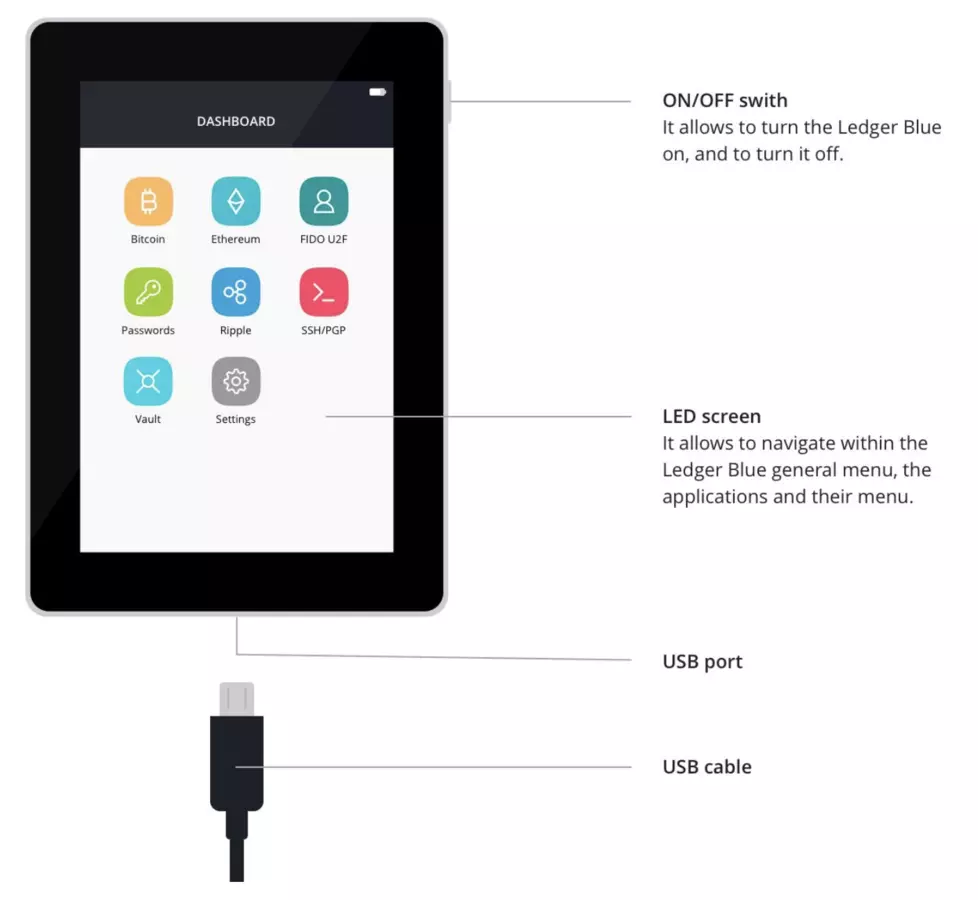
برای شروع ، Ledger Live ، برنامه همراه دستگاه Ledger Blue خود را بارگیری کنید.
24 کلمه (که “دانه” یا “عبارت بازیابی” نیز نامیده می شود.)
قبل از ادامه ، باید کلمات موجود در برگه بازیابی را بررسی کنید. تا از ترتیب و املای درست آن اطمینان حاصل کنید. لطفاً توجه داشته باشید که این مرحله یک اقدام ایمنی مهم است.
24 کلمه:
وقتی Ledger Blue شما نمایش می دهد “Your device is now ready” ، دستگاه شما پیکربندی شده است.
می توانید چندین برنامه مانند Bitcoin ، Ethereum ، XRP و بسیاری دیگر (altcoins ، احراز هویت و غیره) را نصب و حذف کنید. برخی از آنها توسط لجر و برخی دیگر توسط شرکت های دیگر ارائه می شود.
به طور پیش فرض ، برخی از برنامه ها در Ledger Blue نصب شده اند:
بیت کوین
اتریوم
FIDO U2F
این برنامه ها را می توان حذف یا جایگزین کرد. می توانید برنامه های جدید را از طریق Ledger Manager اضافه کنید ، که به عنوان یک فروشگاه برنامه رایگان برای بارگیری و حذف برنامه های شما عمل می کند.
برنامه های کاربردی دیگری وجود دارد که نه توسط Ledger بلکه توسط اشخاص ثالث ارائه شده است. که می تواند با Ledger Blue استفاده شود.
کلیدهای خصوصی شما هنگام انجام معاملات در این برنامه ها به طور ایمن در اختیار دستگاه Ledger می باشد.
پشتیبانی می کند:
پشتیبانی می کند:
برای استفاده از این کیف پول ، برنامه همراه در دستگاه Ledger شما باید گزینه “browser support” را روی NO تنظیم کند.
پشتیبانی می کند:
برای استفاده از این کیف پول ، برنامه همراه در Ledger Blue شما باید گزینه “پbrowser support” را روی NO تنظیم کند.
پشتیبانی می کند:
برای استفاده از این کیف پول ، برنامه همراه در Ledger Blue شما باید گزینه “browser support” را روی YES تنظیم کند.
پشتیبانی می کند:
یوبیک
بروزرسانی Ledger Blue به سیستم عامل نسخه 2.1.1:
1- Ledger Blue را با استفاده از کابل USB به رایانه خود وصل کنید.
2- دکمه روی دستگاه را فشار دهید تا روشن شود.
3- برای بازنشانی دستگاه ، سه کد PIN اشتباه وارد کنید.
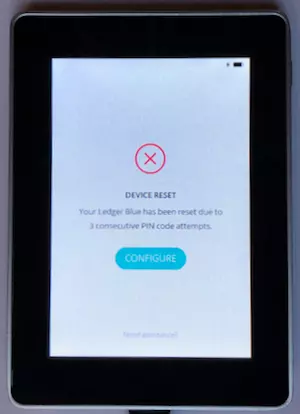
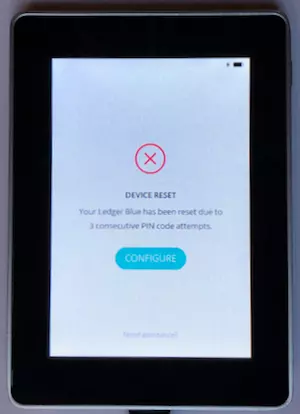
4 – دکمه کناری را فشار داده و نگه دارید تا دستگاه خاموش نشان داده شود.
5 – برای تأیید روی Power off ضربه بزنید.
6 – به مرحله 2 زیر بروید.
1 – دکمه کناری را فشار داده و نگه دارید تا Boot Options نمایش داده شود.
2 – روی حالت Recovery Mode ضربه بزنید. صبر کنید تا داشبورد ظاهر شود.
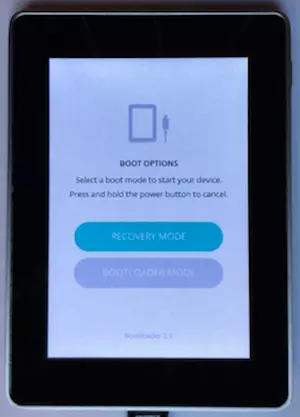
1- Ledger Manager را در رایانه خود راه اندازی کنید.
2- روی تب APPLICATIONS کلیک کنید.
3- برای آیکون خاکستری ، برای همه برنامه هایی که در حال حاضر در Ledger Blue نصب شده اند کلیک کنید.
این باعث می شود که فایلی برای نصب سیستم عامل ایجاد شود.
توجه: دارایی دیجیتال شما تحت تأثیر این عملیات قرار نمی گیرد. کلیدهای خصوصی دسترسی به دارایی های دیجیتال شما در بلاک چین در برگه بازیابی شما محفوظ می مانند.
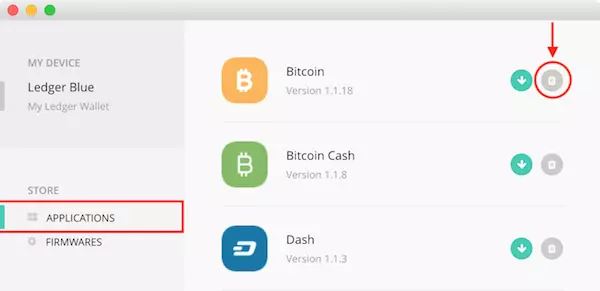
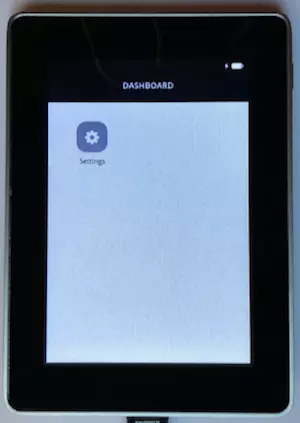
1- روی برگه FIRMWARES کلیک کنید.
2- برای نصب نسخه version 2.1.1 روی دکمه سبز INSTALL کلیک کنید.
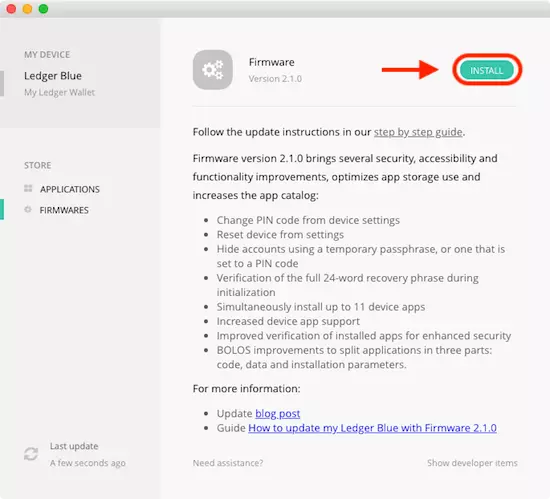
3- Ledger Manager اکنون صفحه نصب را نمایش می دهد. در حالی که به روزرسانی کننده بر روی دستگاه نصب شده است.
*توجه: اگر به روزرسانی در این مرحله با شکست مواجه شد ، به روزرسانی را در فرصتی دیگر امتحان کنید.
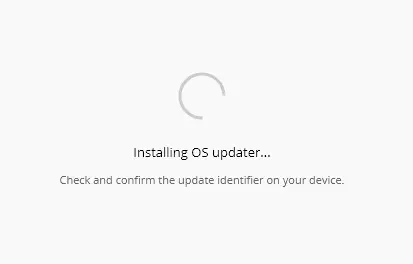
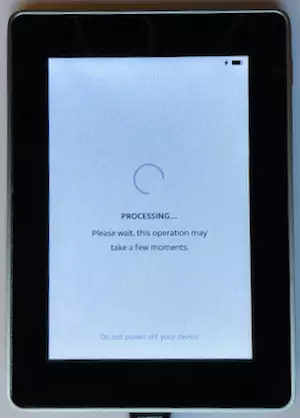
Ledger Blue اکنون صفحه Update Firmware را نمایش می دهد.
1- بررسی کنید که شناسه های نشان داده شده در Ledger Blue و Ledger Manager یکسان باشند.
2- بررسی کنید که نسخه سیستم عامل 2.1.1 است.
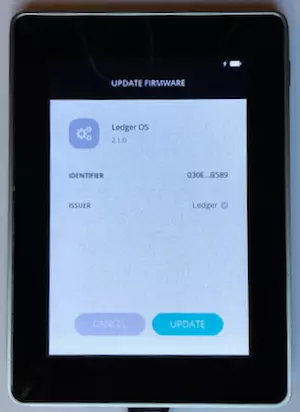
3- برای ادامه روی UPDATE ضربه بزنید. اکنون به روزرسانی سیستم عامل نصب می شود.
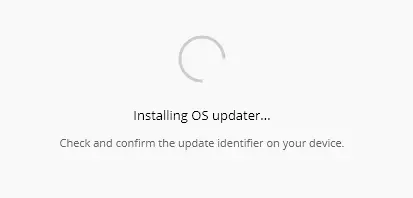
4- Ledger Blue نشان می دهد که سیستم عامل MCU نیاز به ارتقا دارد. و Ledger Manager نشان می دهد برای شروع ، کیف پول Ledger خود را وصل کنید.
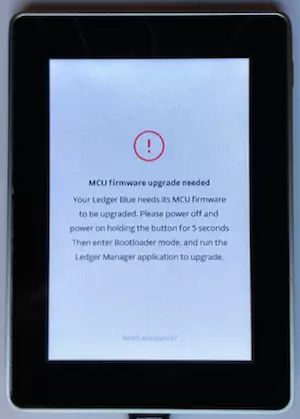
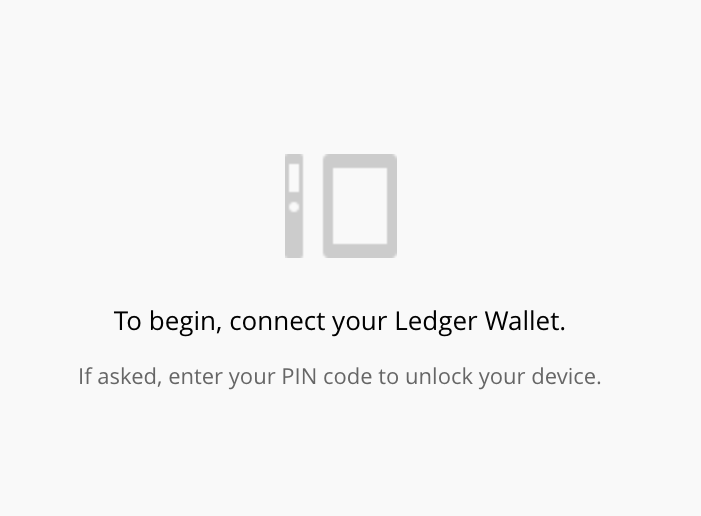
1- دکمه را به مدت 10 ثانیه فشار داده و نگه دارید تا دستگاه خاموش شود.
2- دکمه را رها کنید.
3- دکمه را حداقل 5 ثانیه فشار داده و نگه دارید تا Boot Options نمایش داده شود.
4- روی حالت بوت لودر “Bootloader mode” ضربه بزنید.
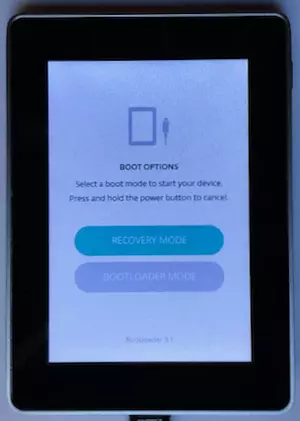
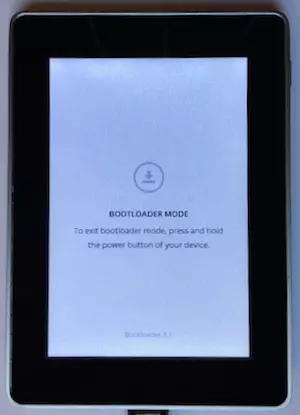
5- لجر منیجر (Ledger Manager)، “Restoring MCU “را نمایش می دهد. و دستگاه به طور خودکار خاموش می شود.
6- دکمه روشن / خاموش را فشار داده و پس از روشن شدن دستگاه رها کنید.
اکنون دستگاه نمایشگرهای OS Updater و Processing … را نمایش می دهد.
این روش ممکن است چند دقیقه طول بکشد. لطفا در هنگام به روز رسانی صبور باشید.
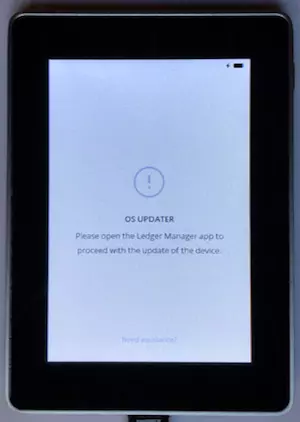
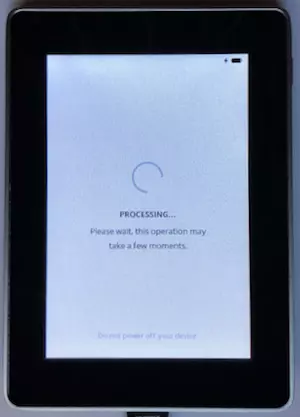
سیستم عامل Ledger Blue شما با موفقیت به روز شد.
برای شروع ، دستگاه Ledger Blue خود را تنظیم کنید.
Ledger Blue کلیدهای خصوصی جدیدی برای مدیریت ایمن دارایی های رمزنگاری شما ایجاد می کند.
توجه: پیکربندی را برای بازیابی کلیدهای خصوصی مرتبط با عبارت بازیابی موجود بازیابی کنید.
1- یک کد پین بین 4 تا 8 نویسه انتخاب کنید.
2- روی Continue ضربه بزنید.
3- کد پین خود را برای بار دوم وارد کنید.
4- برای ادامه روی Continue ضربه بزنید.
عبارت بازیابی 24 کلمه ای شما در Ledger Blue نمایش داده می شود. مراقب باشید ، عبارت بازیابی شما فقط یک بار نمایش داده می شود.
1- برگه خالی بازیابی ارائه شده در جعبه را بردارید.
2- اطلاعیه مهم را در دستگاه بخوانید ، سپس روی ادامه ضربه بزنید.
3- کلمات 1 تا 4 را در برگه بازیابی بنویسید. بررسی کنید که آیا هر کلمه را به درستی در برگه بازیابی و در همان موقعیتی که روی دستگاه نوشته اید ، نوشته اید.
4- برای حرکت به کلمات بعدی یا قبلی برای بازگشت ، Next را فشار دهید. فرآیند کپی و تأیید هر کلمه را تکرار کنید تا صفحه Confirmation ظاهر شود.
5- کلمه ای را که در موقعیت خواسته شده است در برگه بازیابی تایپ کنید و پس از نمایش روی صفحه روی آن ضربه بزنید.
6- تا زمانی که دستگاه شما آماده نشود ، این روند را برای همه کلمات درخواست شده تکرار کنید.
7- برای ورود به داشبورد ، Start را فشار دهید.
شما دستگاه خود را با موفقیت راه اندازی کردید. اقدام به:
خرید لجر بلو Ledger Blue یک کیف پول سخت افزاری ممتاز، با تجربه کاربری پیشرفته به لطف رابط کاربری بزرگ صفحه لمسی است.
پیکربندی را در یک دستگاه Ledger Blue برای بازیابی ، جایگزینی یا کلون دستگاه بازگردانید.
توجه: دستگاه خود را طوری تنظیم کنید که کلیدهای خصوصی جدیدی ایجاد کند. و عبارت بازیابی مربوطه را ذخیره کند.
1- یک کد پین بین 4 تا 8 نویسه انتخاب کنید.
2- روی Continue ضربه بزنید.
کد پین خود را برای بار دوم وارد کنید.
3- برای تأیید روی Continueضربه بزنید.
1- طول عبارت بازیابی خود را (12 ، 18 یا 24 کلمه) انتخاب کنید.
توجه: کیف پول های سخت افزاری لجر عبارات بازیابی 24 کلمه ای ایجاد می کنند.
2- شروع به تایپ ورد شماره 1 کنید.
از میان کلمات پیشنهادی ، کلمه شماره 1 را انتخاب کنید.
3- این روند را برای هر کلمه از عبارت بازیابی خود تکرار کنید.
4- اگر عبارت بازیابی خود را با موفقیت وارد کرده اید ، دستگاه شما آماده است. Your device is ready
5- روی Start ضربه بزنید تا وارد داشبورد شوید.





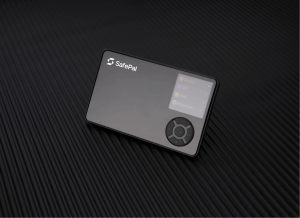









تهران لجر آموزش، قیمت و فروش کیف پول سخت افزاری ارز دیجیتال. با بیش از 5 سال سابقه درخشان فعالیت در حوزه واردات کیف پول سخت افزاری ارز دیجیتال. فروشگاهی که امنیت و سهولت را یکجا به شما هدیه می دهد.
لجرهای خریداری شده از تهران لجر دارای ۷۲ ساعت مهلت تست و خدمات ۲۴/۷ است.
دفتر مرکزی: 02171057121
همراه :09353810897